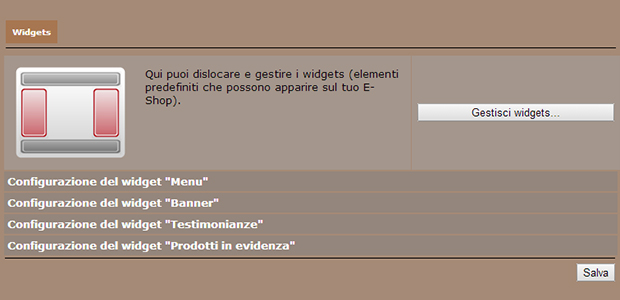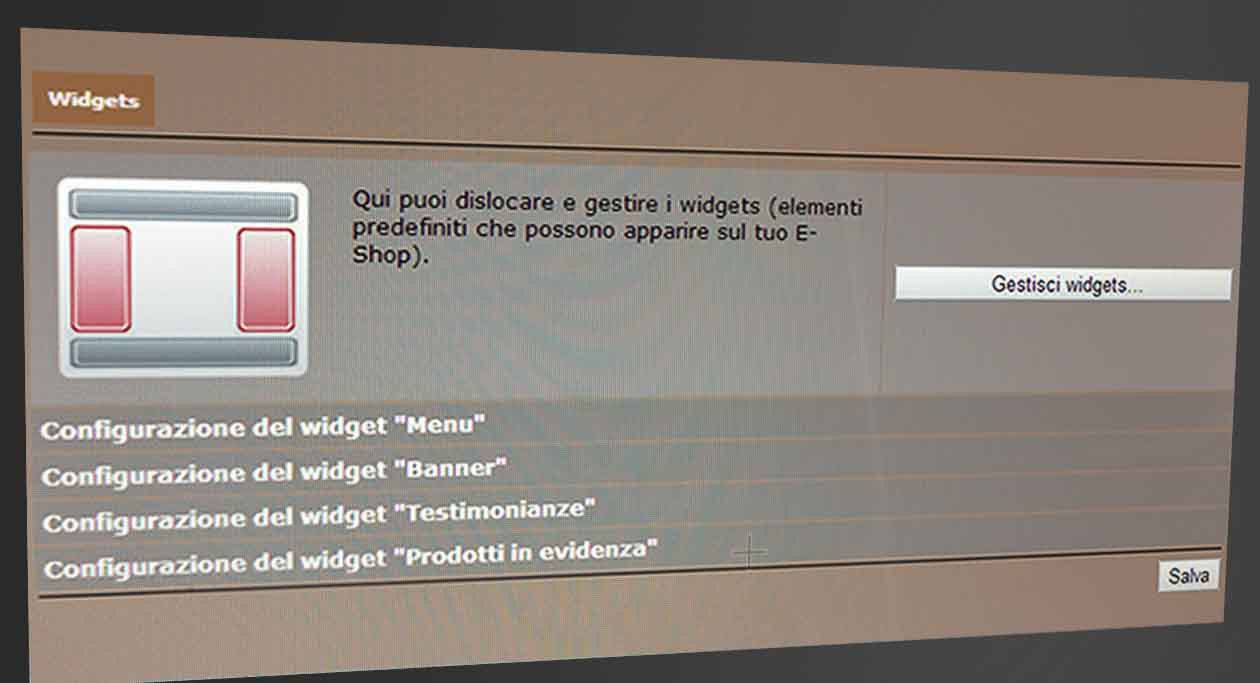La fascia centrale della home page di ciascun E-Shop è costituita da due blocchi-colonne laterali ed una colonna-blocco centrale nella quale vengono visualizzati, secondo le impostazioni assegnate dall'amministratore, le sezioni qui di seguito elencate:
- Testo o Immagine di presentazione
- Sommario Categorie
- Vetrina prodotti
- Nuovi arrivi
- Offerte Speciali
- Prodotti in evidenza
Prossimamente parleremo di come utilizzare e configurare gli elementi di cui sopra, intanto vediamo come possiamo operare con i due blocchi-colonne laterali.
A Sinistra e Destra della parte centrale, possono essere presenti due distinti blocchi-colonne predisposti per contenere e mostrare ai visitatori una serie di Widgets; quelli attualmente disponibili sono:
- Menù Sinistro (progettato per apparire SOLO a sinistra)
- Menù Destro (progettato per apparire SOLO a destra)
- Sette elementi BANNER (ogni singolo elemento può essere attivato a Sinistra oppure a Destra)
- Casella Prodotti in evidenza (visualizzabile, a scelta, solo a Sinistra o a Destra)
- Casella Testimonianze (visualizzabile, a scelta, solo a Sinistra o a Destra)
![]()
E' possibile decidere se mostrare o meno un blocco laterale-verticale, indipendentemente per quello Sinistro e quello Destro, inoltre è possibile gestire a piacimento sia la visibilità di ciascun Widget sia la sua posizione verticale rispetto agli altri.
Ne consegue che possiamo avere home page con una sola colonna a sinistra o destra, oppure con entrambe le colonne sui due lati, ed elementi Widgets anch'essi distribuiti sui due lati, oppure una home page senza nessuno dei due blocchi laterali.
Si tenga presente che le voci della colonna centrale, in caso di "assenza" di un blocco, si auto adatteranno alla situazione allargandosi lateralmente di pari misura per riempire il vuoto lasciato dal blocco inutilizzato.

home page - dettaglio blocchi centrali
Entriamo nel vivo delle possibilità di gestione e configurazione dei Widgets che possiamo disporre sui due blocchi-colonne laterali.
Da pannello di controllo scegliamo la voce Template e Impaginazione > Impaginazione e posizionamoci sulla sezione Widgets; cliccando sul pulsante "Gestisci widgets" accediamo ai comandi che rendono possibile attivare (o disattivare) l'intera colonna sinistra e/o destra, inoltre è possibile posizionare (far scorrere) verticalmente ogni singolo elemento.
Si noti che ogni Widget può essere disposto su UNA SOLA colonna-blocco sinistro o destro, salvo i menù (in quanto il menù sinistro e quello destro sono due oggetti distinti che possono coesistere contemporaneamente).
Oltre a stabilire la visibilità e la posizione a sinistra o destra di ogni singolo elemento, entrando nella Configurazione di ogni singolo Widget possiamo dettagliare ulteriori aspetti dello stesso (cliccare sul ![]() ).
).
Per il Widget Menù e singolarmente per quello di testata, il sinistro e il destro, possiamo scegliere tra varie opzioni dell'aspetto. Inoltre per ogni menù possiamo scegliere le voci che compongono il menù stesso.
Per il Widget Banner abbiamo un massimo di sette elementi e per ciascun elemento si apre l'editor che consente di inserire immagini, link e codice html.
Per il Widget Testimonianze si può scegliere di mostrare un riquadro, per il quale è possibile stabilire, al successivo rigo di configurazione, quante testimonianze vanno mostrate oppure presentare un link (pulsante) che rimanda alla pagina generale delle testimonianze.
Per il Widget Prodotti in evidenza relativo alla colonna sinistra o destra (da non confondere con il box centrale avente la stessa finalità, ma disposizione diversa) le scelte possibili sono se mostrare la sezione e stabilire quanti prodotti prelevare, in modalità random, tra tutti quelli codificati in evidenza per poi mostrarli, uno alla volta, nella specifica casella.
Con questo argomento abbiamo terminato la descrizione sommaria della configurabilità dei due blocchi-colonne laterali; nei prossimi articoli parleremo delle altre possibili modifiche e personalizzazioni della home page degli E-Shop NewCart.